明明开了静音模式,手机却“嗡嗡”震不停?开会时突然震动,社死现场太尴尬!别慌!这篇攻略手把手教你关闭iPhone静音震动,彻底实现“无声模式”,职场人、学生党必收藏!
一、为什么静音后iPhone还会震动?
很多用户以为拨动静音键就能完全静音,但其实苹果默认在静音模式下保留震动提醒(如来电、短信)。这种设计本是为了避免用户错过重要通知,但在图书馆、会议室等场合反而容易“添乱”。
二、3步彻底关闭静音震动(附截图)
适用机型:iPhone 7及以上(带iOS 14以上系统)
1️⃣ 开启静音模式
👉 拨动手机左侧的【静音键】,屏幕出现橙色静音标识(如图1)。
2️⃣ 进入声音设置
👉 打开【设置】→ 点击【声音与触感】→ 找到【静音模式震动】选项(图2)。
3️⃣ 关闭震动开关
👉 关闭【静音模式震动】右侧的开关(图3),此时静音模式下所有通知将无声音+无震动。
三、高级技巧:自定义APP震动权限
不想完全关闭震动?可单独设置APP提醒方式!
👉【设置】→【通知】→ 选择某APP(如微信)→ 关闭【震动】选项(图4)。
💡 适合需要保留电话震动,但屏蔽社交软件提醒的用户!
四、常见问题答疑
❓关闭震动后闹钟会响吗?
✅ 闹钟铃声不受影响,即使静音也会正常响铃(震动需在闹钟设置中单独关闭)。
❓如何快速切换静音/震动模式?
结语:学会这招,再也不用担心iPhone“静音刺客”啦!赶紧转发给经常开会的同事,从此告别社死瞬间!
(注:本文截图均基于iOS 16系统演示,不同版本界面可能有细微差异)返回搜狐,查看更多